Bagaimana Cara Memperbaiki Kesalahan Upload Max Filesize WordPress?
Diterbitkan: 2017-05-24Anda mungkin pernah melihat kesalahan upload max filesize WordPress (upload_max_filesize) setidaknya sekali saat mengoperasikan situs WordPress Anda. Jika Anda tidak, percayalah, Anda akan cepat atau lambat.
Notifikasi ini biasanya muncul saat Anda mencoba mengunggah tema atau plugin WordPress. Kesalahan tidak ada hubungannya dengan tema atau plugin yang Anda unggah. Masalahnya adalah dengan pengaturan server hosting Anda yang membatasi ukuran maksimum file yang diunggah.
Ini adalah kesalahan umum dan dapat dengan mudah diperbaiki. Pesan kesalahan ini merupakan indikasi bahwa file yang Anda coba unggah lebih besar dari yang diizinkan oleh host web Anda (ukuran unggahan file default WordPress adalah 2 MB).
Secara default, WordPress memiliki batasan sederhana untuk mengunggah gambar, video, dan file lainnya. Ini adalah kasus serupa dengan batas memori PHP juga yang membantu Anda menjalankan plugin dan skrip.
Saat mencoba mengunggah file yang berukuran lebih besar, Anda mungkin menemukan pesan seperti ini: " File yang diunggah melebihi direktif upload_max_filesize di php.ini."
Pesan kesalahan ini cukup jelas. Anda mencoba mengunggah file yang ukurannya lebih besar dari yang ditentukan dalam file konfigurasi PHP.ini.
Tergantung pada perusahaan hosting web Anda, Anda akan memiliki batas unggah file maksimum. Untuk beberapa, itu adalah 2 MB yang tidak cukup untuk file media seperti audio atau video dan sebagian besar plugin dan tema.
Anda dapat dengan cepat memeriksa batas file unggahan WordPress Anda dengan membuka Dasbor Admin WordPress -> Media -> Tambahkan bagian Baru .
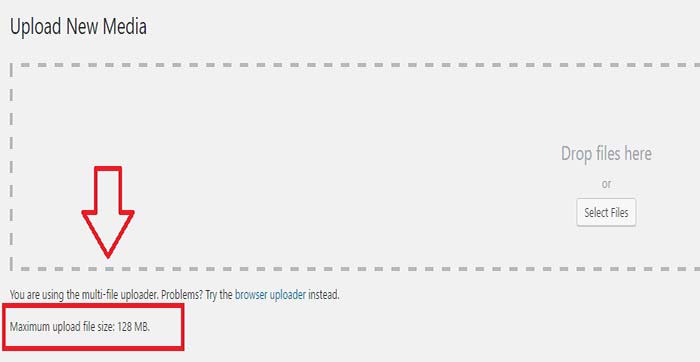
Karena beberapa plugin bisa berukuran lebih dari 20 MB dan tema bisa lebih dari 50 MB, terbukti mengapa beberapa ingin meningkatkan ukuran unggahan maksimal saat mengunggah melalui dashboard WordPress.
Tetapi saya sangat menyarankan Anda menggunakan solusi cPanel atau FTP seperti FileZilla untuk mengunggah tema dan plugin yang berukuran besar.
Bagaimana Cara Memperbaiki Kesalahan WordPress upload_max_filesize?
Untuk meningkatkan batas unggah file, Anda perlu mengubah pengaturan ukuran unggahan file untuk situs web WordPress Anda. Anda dapat melakukannya sendiri atau meminta tim dukungan host web Anda untuk meningkatkan batas ukuran file untuk Anda.
Cara memperbaiki file yang diunggah melebihi pesan WordPress upload_max_filesize:
- Memperbarui file php.ini
- Mengedit file .htaccess
- Mengedit wp-config.php
- Mengubah ukuran unggahan maksimum di cPanel
- Edit fungsi tema.php
- Hubungi dukungan hosting
1. Memperbarui file php.ini
Setiap server memiliki file php.ini. Biasanya dapat ditemukan di folder wp-admin. Anda perlu mengedit file itu dan menulis batas memori baru Anda.
Secara default, file php.ini adalah file yang mengatur bagaimana server Anda diatur. Karena pembatasan di server, Anda mungkin tidak dapat menggunakan file php.ini .
Jika Anda meng-host situs web Anda di VPS atau server khusus, Anda akan memiliki akses. Tetapi jika Anda meng-host situs web Anda di hosting bersama, kemungkinan besar Anda tidak akan memiliki opsi untuk mengedit file php.ini.
Jika Anda menggunakan cPanel, buka bagian Files dan klik tombol File Manager. Pastikan kotak centang untuk Tampilkan File Tersembunyi dicentang lalu klik Buka.
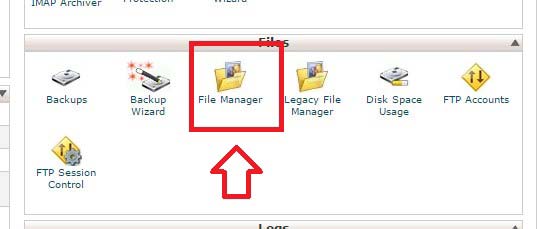
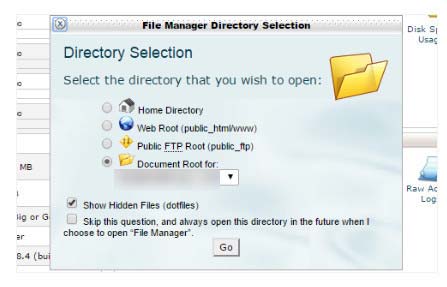
Pilih folder wp-admin Anda dan temukan file bernama php.ini atau php5.ini (biasanya cari di /etc/ php.ini ).
Jika Anda tidak melihatnya, buatlah dengan mengklik tombol File Baru di sudut kiri atas. Beri nama file php.ini dan pilih tombol Create File pada pop-up. Jika Anda mengikuti petunjuk ini dan masih tidak berhasil, coba ganti nama file menjadi php5.ini.
Jika file sudah ada di sana, cari tiga pengaturan dan ubah jika perlu. Jika Anda baru saja membuat file, atau pengaturan tidak dapat ditemukan, Anda dapat menempelkan kode di bawah ini.
upload_max_filesize = 12M post_max_size = 13M memory_limit = 15MM berarti megabyte. Ubah batas nilai menjadi nilai yang menurut Anda paling nyaman . Dalam banyak kasus, nilai yang Anda masukkan akan menjadi lebih besar saat Anda menelusuri daftar dari baris satu hingga tiga.
upload_max_filesize harus yang terkecil sedangkan memory_limit harus yang terbesar. Median harus post_max_size .
Perhatikan bahwa Anda bahkan dapat mengubah nilai menjadi jauh lebih tinggi seperti 256 juta atau lebih (meskipun, saya tidak merekomendasikan setinggi itu). Simpan perubahan yang Anda buat pada file php.ini. Sekarang segarkan situs web Anda dan coba unggah kembali file tersebut.

2. Mengedit file .htaccess
Jika pengeditan file PHP.ini tidak berhasil, Anda dapat mengedit file .htaccess situs Anda untuk memperbaiki masalah ini. File .htaccess adalah file tersembunyi khusus yang berisi berbagai pengaturan yang dapat Anda gunakan untuk mengubah perilaku server.
Ini adalah cara yang lebih mudah untuk memperbaiki masalah dan sebagian besar digunakan jika situs web Anda dihosting di hosting bersama. Langkah-langkahnya sama. Masuk ke akun hosting web Anda dan buka cPanel. Klik FILE -> Manajer File. Buka Document Root untuk situs Anda dan pastikan kotak centang untuk Tampilkan File Tersembunyi dicentang.
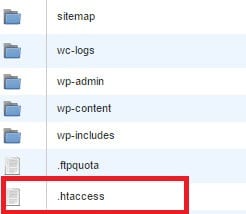
Kemudian temukan file .httaccess. Buka file .htaccess dan tambahkan kode berikut di bagian bawah (atau edit jika sudah ada).
php_value upload_max_filesize 12M php_value post_max_size 13M php_value memory_limit 15MUbah nilai ke batas yang paling sesuai dengan kebutuhan Anda. Simpan perubahan yang Anda buat pada file .htaccess.
CATATAN : Jika Anda tidak dapat menemukan file .htaccess di direktori root Anda, buat file dan beri nama .htaccess.
3. Mengedit wp-config.php
Jika tidak satu pun dari solusi ini bekerja untuk Anda, Anda dapat mencoba mengedit file wp-config.php yang terletak di folder root situs web Anda.
Tambahkan yang berikut ini ke bagian paling bawah wp-config.php (tepat sebelum baris "happy blogging"):
define('WP_MEMORY_LIMIT', '128M');4. Mengubah ukuran unggahan maksimum di cPanel
Jika penyedia hosting Anda menggunakan cPanel (lihat pro dan kontra cPanel) dan memungkinkan perubahan pengaturan PHP, Anda dapat dengan mudah meningkatkan ukuran unggahan file maksimum. Akses cPanel dan cari Pilih versi PHP (lihat cara memperbarui versi WordPress PHP) di bagian Perangkat Lunak .
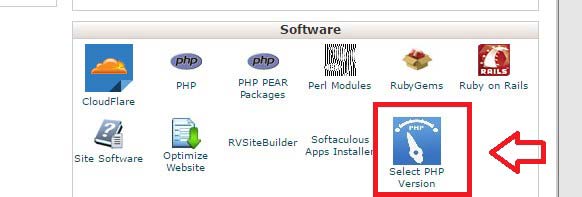
Klik Ubah ke opsi PHP .
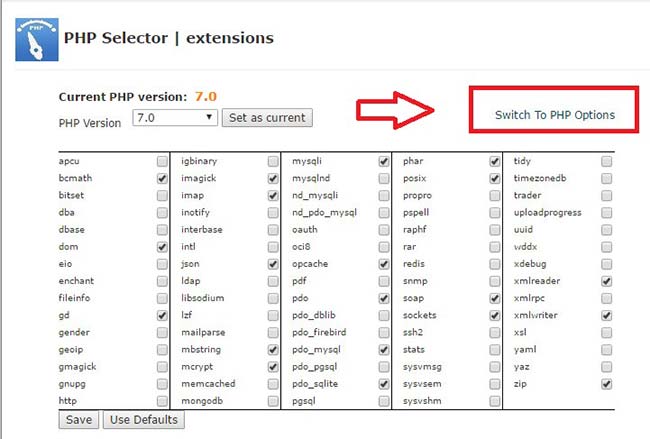
Ubah nilai post_max_size dan upload_max_filesize .
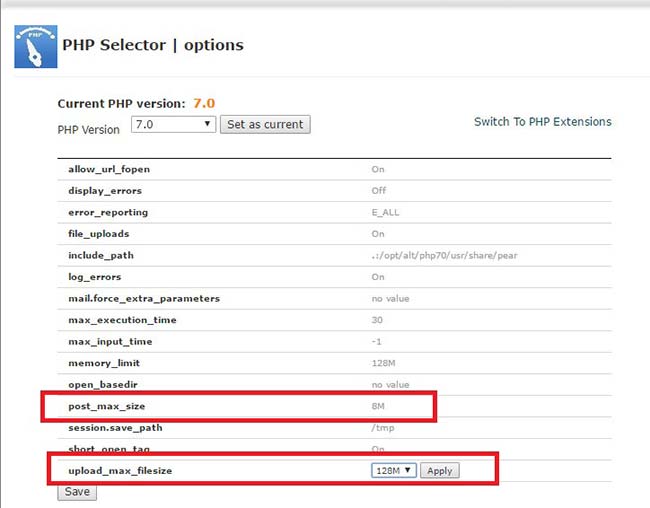
Klik tombol Simpan untuk menyimpan perubahan.
5. Edit tema functions.php
Anda juga dapat mencoba meningkatkan batas unggah situs web Anda dengan mengedit functions.php tema Anda.
Buka file f unctions.php yang terletak di Tema WordPress Anda saat ini (/wp-content/themes/…). Tambahkan kode di bawah ini ke dalam file:
@ini_set( 'upload_max_size' , '128M' );
@ini_set( 'post_max_size', '128M');
@ini_set( 'max_execution_time', '600' );
6. Hubungi Dukungan Host Web
Meningkatkan Upload Max Filesize di WHM
Jika situs Anda dihosting di VPS atau server khusus, Anda dapat mencoba mengubah batas unggah dan memori di WHM Anda. Setelah Anda masuk, buka Konfigurasi Server > Pengaturan Tweak > PHP .
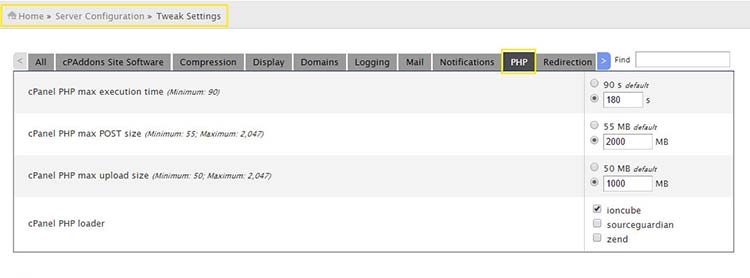
Masukkan nomor yang sesuai untuk Anda dan klik Simpan di bagian bawah halaman. Selanjutnya, buka Konfigurasi Layanan > Editor Konfigurasi PHP . Gulir ke bawah hingga Anda menemukan bagian inti memory_limit dan upload_max_filesize
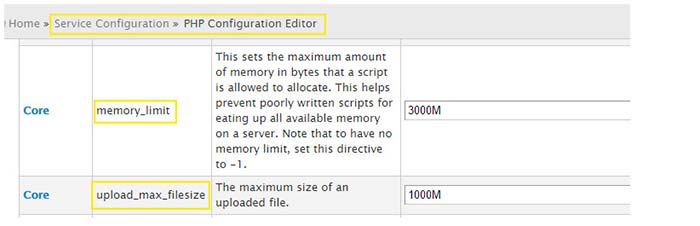
Masukkan nilai yang benar untuk pengaturan Anda. Klik Simpan di bagian bawah halaman.
Tingkatkan upload_max_filesize Words Final Words
WordPress hadir dengan pengunggah medianya sendiri. Itu membuat mengunggah file ke blog menjadi tugas yang mudah. Tidak perlu berurusan dengan klien FTP atau Manajer File. Semua file media yang ingin Anda miliki di blog Anda dapat dengan mudah diunggah hanya dengan mengklik beberapa tombol.
Namun, pengunggah media menggunakan PHP untuk mengunggah file ke server dan, sayangnya, ada batas unggahan untuk ukuran file maksimum . Juga, terkadang Anda ingin mengunggah plugin atau tema ke situs WordPress Anda yang memiliki ukuran file yang signifikan.
Batas ini dapat berbeda tergantung pada penyedia hosting atau konfigurasi WordPress Anda. Dalam kebanyakan kasus, batas unggah file maksimum lebih dari cukup untuk pengguna WordPress biasa.
Mencoba mengunggah file yang lebih besar akan menyebabkan file ini melebihi ukuran unggahan maksimum untuk kesalahan situs ini . Batas ini ada demi keamanan dan efisiensi. Ini mencegah pengguna membanjiri situs Anda dengan unggahan file besar dan membuat server Anda bertekuk lutut.
Jika Anda hanya perlu mengunggah file besar sekali, Anda dapat mengunggah file Anda melalui FTP atau cPanel. Saya harap salah satu metode yang disebutkan membantu Anda meningkatkan ukuran file unggah situs web WordPress Anda. Jika Anda memiliki pertanyaan atau memiliki metode yang lebih baik, beri tahu saya di komentar di bawah.
